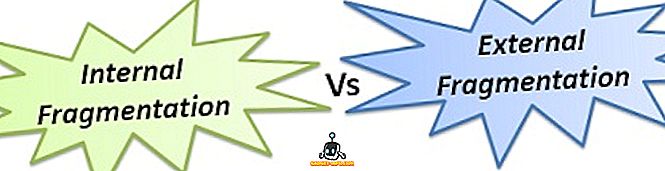A GIF-ek nagyon népszerűvé váltak a későn. A népszerűség oka, hogy kisebb méretűek, mint a videók, de sokkal több információt közvetítenek, mint a statikus kép. Legfeljebb 3, 5 másodpercig egy GIF egy végtelenül hurkolt animáció, amely több animációs keretet tárol. Könnyen megkaphatja a GIF-eket a különböző népszerű online weboldalakon, de a saját GIF létrehozása és az interneten való trendek megismerése sokkal jobban teljesül, mint egy letöltés. Ha Mac számítógépe van, egyszerű módszerek állnak rendelkezésre a GIF-ek létrehozásához. Tehát, ha volt egy ideje az életedben, amikor azon gondolkodtál, hogy hogyan készíthetsz GIF-eket a MacOS-on, akkor ezt csinálod:
Hozzon létre GIF-eket a Mac-en a harmadik felek alkalmazásai segítségével
Némelyikük azt gondolja, hogy kivételes Photoshop készségekre van szüksége, hogy létrehozhassa ezeket a varázslatos GIF-eket. Ez szó szerint nem olyan nehéz. Van néhány nagyszerű alkalmazás a Mac App Store-on, ami nagyon egyszerűvé teszi a GIF létrehozását a Mac számítógépén. Nézzük tehát a legjobbat, mi?
GIF Sörgyár 3
Ez egy kiváló alkalmazás, mivel lehetővé teszi, hogy GIF-t hozzon létre semmiből, legyen az videó a laptopján vagy az interneten lévő videók.
1. A GIF létrehozásának megkezdéséhez először töltse le és telepítse az alkalmazást a Mac App Store-ból. Az alkalmazás telepítése után indítsa el. Az alkalmazás elindításakor látni fogja, hogy számos lehetőséget biztosít a GIF létrehozására . Létrehozhat egy GIF-t egy videó vagy link importálásával, a képernyő rögzítésével és a beépített kamerából történő felvételsel.

2. A legtöbbünk létrehozza a GIF-et videó vagy link importálásával, így tegyük ezt. Kattintson a nyitott videó linkre, és importáljon meglévő videót a Mac számítógépére.

4. Az idővonalon állítsa be a kezdő és a végső időzítőt a szükséges időre, amely tartalmazza a GIF anyagot.

5. Kattintson a szövegmezőre, ha bármilyen szöveget szeretne hozzáadni . Azt is kivághatja vagy átméretezheti a videót, ha akar, vagy hozzáadhat matricákat. Minden elérhető a felső eszköztárban. Ha elkészült, kattintson a létrehozásra, majd mentse el a GIF-et.

Ugyanez a folyamat megismétlődik más módszerekkel is. Kattintson a GIF-eket létrehozni kívánt módszerre, és kövesse ugyanazt a folyamatot.
GIPHY Capture
Van egy probléma a GIF Sörgyárral 3. Ha GIF-et szeretne létrehozni egy hivatkozás beillesztésével, az alkalmazás először letölti a videót, majd lehetővé teszi, hogy GIF-re konvertálja. Ez nagy probléma lehet, ha a nézett videó nagy, mivel sok időt vesz igénybe a videó letöltéséhez. Ez az a hely, ahol a GIPHY Capture beérkezik. Az alkalmazás lefedi a képernyőt, és csak azt a részt rögzíti, amelyet a GIF-re szeretne átalakítani . Hogy megtudja, hogyan kell ezt megtenni, hozzon létre egy GIF-t a youtube-ból, de először töltse le az alkalmazást az App Store-ban.
1. Nyisson meg egy böngészőt, és töltse be a videót, majd indítsa el az alkalmazást. Állítsa be az alkalmazás ablakát a böngészőben lévő videolejátszó méretéhez és kattintson a felvételre . Győződjön meg róla, hogy hosszabb klipet rögzít, hogy később kárpótolhassa. Ne feledje, hogy a felvétel elkezdésekor a felvételi ablakhoz képest mindent elhalványul.

Pro Tipp: Használja a billentyűzet lejátszási és szünet gombját, miközben az alkalmazás ablakának méretét állítja be (F8).
3. Kattintson duplán a videoklipre a szerkesztési ablak megnyitásához. Csökkentse a felvételi ablakot, és szerkessze a klipet a szerkesztési ablakban. Itt állíthatja be a kezdő- és végpontot, eldöntheti a GIF képpontméretét, válassza ki a hurok típusát és a képsebességet . Miután elvégezte a szerkesztést, közvetlenül feltöltheti a GIF-et a GIPHY-be vagy mentheti azt a Mac számítógépére.

Készen áll a saját GIF-ek készítésére a Mac-en?
A GIF-ek létrehozása nagyon egyszerű és szórakoztató edzés a Mac-en. Kipróbáltam a fent említett alkalmazásokat a MacBook Pro 2016 MacOS High Sierra-on, és mindannyian jól sikerült. Tehát még a GIF-eket is létrehozhatja a MacBook-on, ami vírusos lehet az interneten. Szóval, minden beállított GIF-ek létrehozására a MacOS-on? Nos, ossza meg velünk a legjobb alkotásait, és ha bármilyen kétsége vagy javaslata van a GIF-ek létrehozásához a Mac-en, akkor dobja le őket a megjegyzésrészletekbe.